
Rackmount
kVm
Switch
uSeR
manual
Models
506441 &
506496
Model 506496: 16-Port
Model 506441: 8-Port
INT-506441/506496-UM-Ml1-0810-01-0
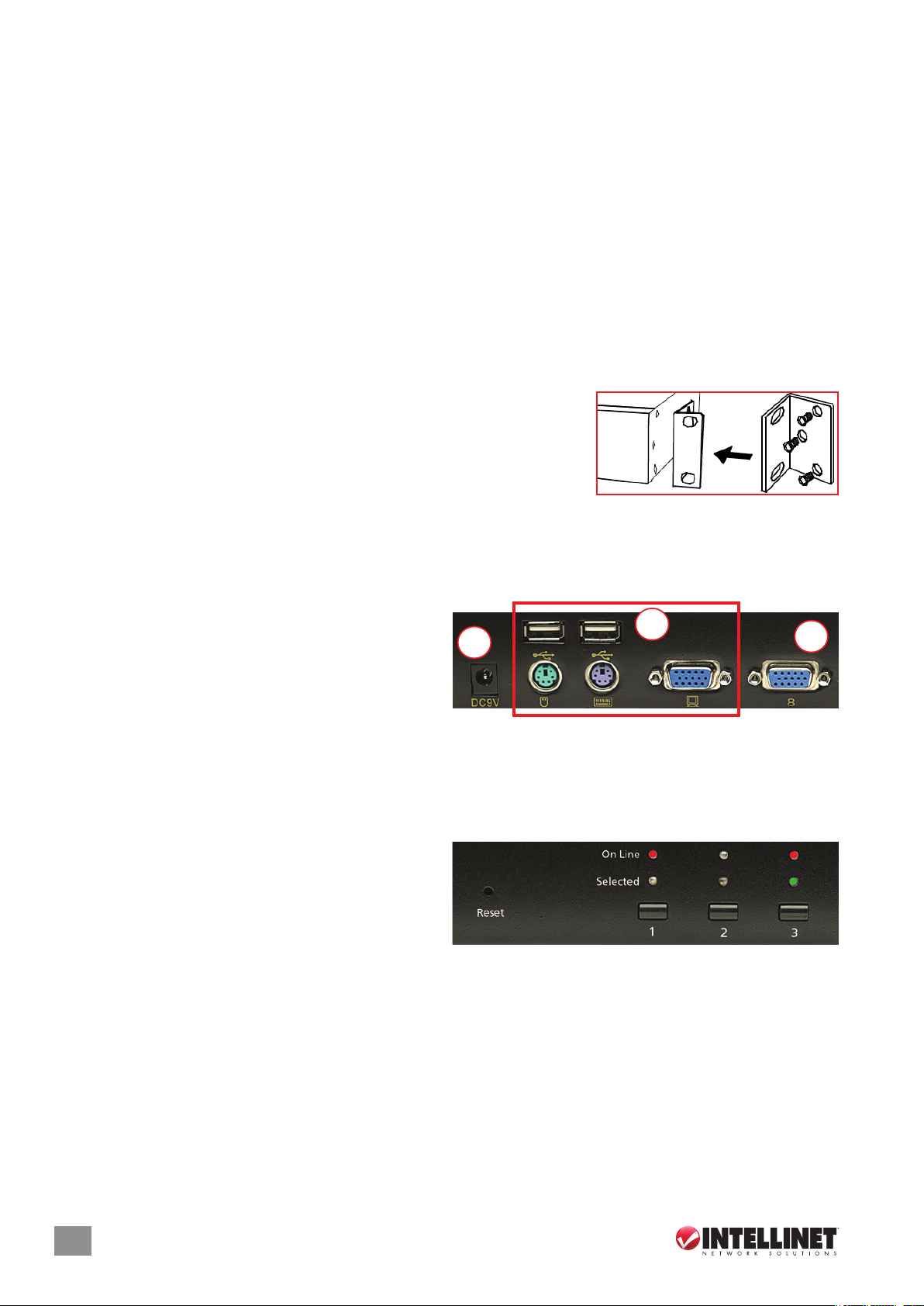
KVM Switch installabile a rack • Manuale d’istruzione Italiano
INTRODUZIONE
Grazie per aver scelto il KVM Switch 8 Porte installabile a rack, Modello 506441 o 16 Porte installabile a rack , Modello 506496 INTELLINET
NETWORK SOLUTIONS
network.com.
L’interfaccia standard USB e PS/2 presenti sia sul lato console che su quello PC rende questo switch specialmente utile in situazioni con
apparati misti; per esempio., vecchi computer con connessioni PS/2 e i più recenti modelli caratterizzati da porte USB. Con la possibilità
di gestire e controllare multipli computer PS/2 o USB da una singola console, potrete anche trarre vantaggio dalle seguenti caratteristiche:
• Pop-up on-screen display (OSD) menu
• Selezione e operazione del computer tramite
tasti sul pannello frontale e menu OSD
• Hot Plug and Play: non è necessario spegnere
il KVM switch per collegare o rimuovere dei PC
Contenuto della confezione
• KVM Switch: 8-Porte, Modello 506441 o 16-Porte, Modello 506496
• Stae 19” per installazione a rack
• Cavi di collegamento 4-in-1: 8 per il Modello 506441 o 16 per il Modello 506496
• Manuale d’istruzione
™
. Per una lista completa delle speciche, fare riferimento alla scheda tecnica disponibile sul sito www.intellinet-
• Display numerico e indicatori LED un
monitoraggio semplice delle porte
• Supporta risoluzione dello schermo no a
1600 x 900
• Supporta standard modelli di mouse standard
5 tasti Microsoft e Logitech e compatibili
• Periodo di Auto-Scan programmabile tramite
opzioni menu OSD
• Protezione tramite password
• Supporta Auto-logout timeout
INSTALLAZIONE
Montaggio a rack
Per installare il KVM Switch in una unità rack standard 19”, semplicemente avvitare le due
stae di montaggio ai lati dello switch (viti e stae sono incluse). NOTA: Due set di fori
permettono di collegare le stae sia sul pannello frontale che su quello posteriore dello switch. Quindi collegare le due stae al rack.
Connessioni del pannello posteriore
Prima di collegare il KVM Switch alla rete o all’ alimentazione, assicurarsi che tutte le periferiche della congurazione siano spente e
correttamente messe a terra.
1. Collegare tastiera e mouse USB o PS/2 e il monitor del vostro computer di commando (console) ai plug corrispondenti nella sezione
console del pannello posteriore dello switch (evidenziato a destra).
2. Collegare il connettore HD15 presente su uno dei cavi di
collegamento 4-in-1 incluso alle porte PC nella parte destra della
sezione console nel retro dello switch, quindi collegare i connettori
di tastiera/mouse e monitor sull’altra parte terminale del cavo di
collegamento ad un computer incluso nella congurazione.
Ripetere l’operazione per tutti i computer che si desidera e
comunque per quanti permessi dallo switch (8 o 16 totali). NOTA:
La forma di questi connettori HD15 è stata modicata così che solo questi cavi per KVM possono essere inseriti
correttamente in quanto sono stati disegnati specicatamente per lavorare con questa serie di switch. Non provate ad utilizzare cavi
con connettori 15-pin VGA ordinari nella vostra congurazione.
3. Collegare l’alimentatore incluso alla presa DC9V, quindi collegarlo alla presa di corrente AC e accendere i computer.
3
1
2
Panello posteriore
con 8 porte
Controlli sul pannello frontale e indicatori
I LED della porta (1-3 sono mostrate a sinistra per vostro riferimento) indicano lo stato delle porte, essendo quest’ultimo determinato
dall’uso sia dei tasti corrispondenti sullo switch — sotto i LED — sia
dall’ On-Screen Dispaly (OSD).
• I led On Line si illuminano di rosso per indicare che il computer
connesso alla corrispondente porta è accesso.
• I led Selected si illuminano di verde per indicare che il computer
collegato alla corrispondente porta è quello correntemente
selezionato e controllato dalla console.
• I tasti Port Selection possono essere premuti per selezionare e controllare il computer connesso alla corrispondente porta.
• Il tasto rientrante Reset può essere premuto (usando uno spillo o un simile oggetto appuntito) per resettare lo switch se questo non
risponde.
FUNZIONAMENTO
Hot Plugging
Il KVM Switch supporta hot Plug and Play: I computer possono essere rimossi dalla congurazione o aggiunti nuovamente semplicemente
scollegando e quindi ricollegando i rispettivi cavi dalla porte dei PC — senza che sia necessario spegnere lo switch. Il computer, comunque,
deve essere ricollegato alla stessa porta di prima perché questa funzione lavori correttamente. NOTA: La sezione console non supporta
la rimozione e connessione a caldo di mouse o tastiera PS/2.
12
ITALIANO

Spegnimento e Riavvio
Se è necessario spegnere lo switch, seguire la seguente procedura prima di far ripartire l’apparecchiatura:
1. Spegnere tutti i computer collegati allo switch.
2. Se lo switch sta funzionando sotto un alimentatore esterno, disconnettere l’alimentatore dallo switch.
3. Attendere 10 secondi, quindi ricollegare l’alimentatore e accendere i computer.
On-Screen Display (OSD)
In aggiunta alla possibilità di selezionare un computer della rete premendo il tasto corrispondente alla Selezione della Porta sul pannello
frontale dello switch, tutte le procedure di controllo e di selezione del computer possono essere eseguite usando l’On-Screen Display (OSD).
• Per visualizzare il menu principale, premere <CTRL> due volte sulla tastiera.
• Se il menu OSD è impostato come “Console locked,” è necessario inserire una password ogni volta che il menu principale appare. Se
nessuna password è stata impostata, premere solamente <Enter> per far comparire il menu principale. Ci sono due password nell’ OSD:
la password utente, che non è pre-settata; e la password di fabbrica, che è “INTELLINET.”
• L’OSD si avvia sempre dalla stessa posizione dell’ultima visualizzazione eettuata prima di uscire.
Navigazione
• Per uscira dall’OSD, premere <Esc>.
• Per muoversi su e giù nel menu di una linea alla volta, utilizzare i tasti delle frecce in alto e in basso. Se ci sono troppe voci elencate
rispetto a quelle che possono essere visualizzate sullo schermo principale, la schermata scorrerà.
• Per attivare una porta, muovere la barra evidenziatrice su questa e premere <Enter>.
• Dopo aver selezionato una porta, il menu OSD automaticamente scomparirà e viene indicata la porta appena selezionata.
Intestazioni dello schermo principale
PN — Questa colonna elenca i numeri delle porte per tutte le porte CPU
sull’installazione. La via più semplice per accedere ad un particolare computer e di
muovere la barra evidenziatrice su di questo e quindi premere <Enter>.
QV — Se una porta è stata selezionata per Quick View scanning, il simbolo
questa colonna.
PC — Se un computer è acceso e in linea, il simbolo
NAME — Qualsiasi nome assegnato ad un computer appare in questa colonna.
Funzioni
L’OSD può essere controllato e ricongurato usando le funzioni descritte di seguito.
F1 GOTO — GOTO permette di passare direttamente ad una porta digitando o il nome del
computer o il suo numero di porta (PN).
• Per usare il nome, evidenziare “NAME,” premere <Enter>, inserire il nome del computer, quindi premere <Enter> per confermare. Se
c’è una corrispondenza di nome, verrà visualizzata sullo schermo. Premere <Enter> per passare a quella porta.
• Per usare il metodo del numero della porta (PN), evidenziare “PN,” premere <Enter>, inserire il numero di porta, quindi premere
<Enter> per cambiare. Se il numero della porta non è valido, verrà prontamente richiesto di provare di nuovo.
• Per ritornare al menu principale, premere <Esc>.
F2 SCAN — Questo permette di scansionare la corrente porta selezionata attraverso qualsiasi computer attivo e connesso. Mentre si eettua
la scansione, una piccola nestra sullo schermo indica il numero della porta corrente. Per terminare la scansione (e continuare a visualizzare
l’ultimo computer scansionato) premere la barra spaziatrice. L’intervallo di scansione può essere impostato dall’utente.
F3 LIST — Questo permette di allargare o restringere il range delle porte visualizzate sullo schermo principale. Molte delle funzioni OSD
descritte sotto operano solo sui computer elencati sul menu principale (selezionati usando questa funzione).
• ALL elenca tutte le porte nella congurazione.
• QVIEW elenca solo le porte che sono state selezionate come porte Quick View.
• POWERED ON elenca solo le porte che hanno i corrispondenti computer accesi.
• POWERED ON + QVIEW elenca solo le porte che hanno i loro computer collegati accesi e che sono stati selezionati come porte Quick View.
• QVIEW + NAME elenca solo le porte che sono state selezionate come porte Quick View ports e a cui sono stati assegnati dei nomi.
• NAME elenca solo le porte a cui sono stati assegnati i nomi.
Evidenziare una funzione e premere <Enter>. Quando l’icona di conferma appare a anco alla selezione, premere <Enter> per ritornare
al menu principale OSD con la lista appena formulata visualizzata.
F4 QV — Questo permette di visualizzare una porta come Quick View. Evidenziare una porta e premere <F4>. L’icona s appare per
confermare la selezione. Premere <F4> di nuovo e l’icona scompare.
F5 EDIT — Questo permette di creare o editare il nome di una porta. Premere <F5> e un’area rosa appare sullo schermo. Inserire un nome,
premere <Enter>, e il nome della porta verrà assegnato e visualizzato.
F6 SET — Questo permette di congurare il menu OSD. Evidenziare l’opzione e premere <Enter> per modicare le impostazioni.
• CHANNEL DISPLAY MODE ore tre opzioni per quello che appare nella nestra di suggerimento:
- PN + NAME
- PN (solo numero di porta)
- NAME
• CHANNEL DISPLAY DURATION ore due opzioni relativamente al tempo che rimane visibile sullo schermo la nestra si suggerimento:
- 3 SECONDI
- SEMPRE
• CHANNEL DISPLAY POSITION permette di riposizionare la nestra di suggerimento. Quando la nestra appare sullo schermo, utilizzare i
tasti con le frecce per spostarla, quindi premere <Enter> per impostare la nuova posizione.
• SCAN DURATION ore otto opzioni per l’ammontare del tempo di scansione per ciascun computer, serie da 3 a 60 secondi.
• SET PASSWORD permette di modicare la password corrente come diretto sullo schermo.
• CLEAR THE NAME LIST permette di rimuovere qualsiasi nome assegnato alle porte. NOTA: Questo richiede una password.
• RESTORE DEFAULT VALUE permette di ritornare alle impostazioni predenite. NOTA: Questo richiede una password. La password
utente sarà cancellata, ma non la password di fabbrica.
• LOCK CONSOLE signica che non è possibile eettuare scambi o scansioni appena questa funzione è attivata. Selezionando la stessa
opzione quando la console è bloccata si potrà sbloccarla. NOTA: Entrambe queste funzioni richiedono una password.
4 appare in questa colonna
4 appare in
.
ITALIANO
13

WASTE ELECTRICAL & ELECTRONIC EQUIPMENT
Disposal of Electric and Electronic Equipment
(applicable in the European Union and other European countries with separate collection systems)
ENGLISH
This symbol on the product or its packaging indicates that this product shall not be treated as household waste. Instead, it should be
taken to an applicable collection point for the recycling of electrical and electronic equipment. By ensuring this product is
disposed of correctly, you will help prevent potential negative consequences to the environment and human health, which
could otherwise be caused by inappropriate waste handling of this product. If your equipment contains easily removable
batteries or accumulators, dispose of these separately according to your local requirements. The recycling of materials will
help to conserve natural resources. For more detailed information about recycling of this product, contact your local city
oce, your household waste disposal service or the shop where you purchased this product. In countries outside of the EU:
If you wish to discard this product, contact your local authorities and ask for the correct manner of disposal.
DEUTSCH
Dieses auf dem Produkt oder der Verpackung angebrachte Symbol zeigt an, dass dieses Produkt nicht mitdem Hausmüll entsorgt werden
darf. In Übereinstimmung mit der Richtlinie 2002/96/EG des Europäischen Parlaments und des Rates über Elektro- und Elektronik-Altgeräte
(WEEE) darf dieses Elektrogerät nicht im normalen Hausmüll oder dem Gelben Sack entsorgt werden. Wenn Sie dieses Produkt entsorgen
möchten, bringen Sie es bitte zur Verkaufsstelle zurück oder zum Recycling-Sammelpunkt Ihrer Gemeinde.
ESPAÑOL
Este símbolo en el producto o su embalaje indica que el producto no debe tratarse como residuo doméstico. De conformidad con la Directiva
2002/96/CE de la UE sobre residuos de aparatos eléctricos y electrónicos (RAEE), este producto eléctrico no puede desecha se con el
resto de residuos no clasicados. Deshágase de este producto devolviéndolo al punta de venta o a un punta de recogida municipal para
su reciclaje.
FRANÇ AIS
Ce symbole sur Ie produit ou son emballage signie que ce produit ne doit pas être traité comme un déchet ménager. Conformément à la
Directive 2002/96/EC sur les déchets d’équipements électriques et électroniques (DEEE), ce produit électrique ne doit en aucun cas être
mis au rebut sous forme de déchet municipal non trié. Veuillez vous débarrasser de ce produit en Ie renvoyant à son point de vente ou au
point de ramassage local dans votre municipalité, à des ns de recyclage.
POLSKI
Jeśli na produkcie lub jego opakowaniu umieszczono ten symbol, wówczas w czasie utylizacji nie wolno wyrzucać tego produktu wraz z
odpadami komunalnymi. Zgodnie z Dyrektywą Nr 2002/96/WE w sprawie zużytego sprzętu elektrycznego i elektronicznego (WEEE),
niniejszego produktu elektrycznego nie wolno usuwać jako nie posortowanego odpadu komunalnego. Prosimy o usuniecie niniejszego
produktu poprzez jego zwrot do punktu zakupu lub oddanie do miejscowego komunalnego punktu zbiórki odpadów przeznaczonych
do recyklingu.
ITALIANO
Questo simbolo sui prodotto o sulla relativa confezione indica che il prodotto non va trattato come un riuto domestico. In ottemperanza
alla Direttiva UE 2002/96/EC sui riuti di apparecchiature elettriche ed elettroniche (RAEE), questa prodotto elettrico non deve essere
smaltito come riuto municipale misto. Si prega di smaltire il prodotto riportandolo al punto vendita o al punto di raccolta municipale
locale per un opportuno riciclaggio.
14

FEDERAL COMMUNICATIONS COMMISSION
REGULATORY STATEMENT
FCC Class B
This equipment has been tested and found to comply with the limits for a Class B digital device, pursuant to Part 15 of Federal Communications
Commission (FCC) Rules. These limits are designed to provide reasonable protection against harmful interference in a residential installation.
This equipment generates, uses and can radiate radio frequency energy, and if not installed and used in accordance with the instructions
may cause harmful interference to radio communications. However, there is no guarantee that interference will not occur in a particular
installation. If this equipment does cause harmful interference to radio or television reception, which can be determined by turning the
equipment o and on, the user is encouraged to try to correct the interference by one or more of the following measures:
• Reorient or relocate the receiving antenna.
• Increase the separation between the equipment and the receiver.
• Connect the equipment to an outlet on a circuit dierent from the receiver.
• Consult the dealer or an experienced radio/TV technician for help.
R&TTE
ENGLISH
This device complies with the requirements of the R&TTE Directive 1999/5/EC.
DEUTSCH
Dieses Gerät enspricht der Direktive R&TTE Direktive 1999/5/EC.
ESPAÑOL
Este dispositivo cumple con los requerimientos de la Directiva R&TTE 1999/5/EC.
FRANÇ AIS
Cet appareil satisfait aux exigences de la directive R&TTE 1999/5/CE.
POLSKI
Urządzenie spełnia wymagania dyrektywy R&TTE 1999/5/EC.
ITALIANO
Questo dispositivo è conforme alla Direttiva 1999/5/EC R&TTE.
WARRANTY INFORMATION
ENGLISH:
DEUTSC H:
ESPAÑOL:
FRANÇ AIS:
POLSKI:
ITALIANO:
EN MÉ
Av. Interceptor Poniente # 73, Col. Parque Industrial La Joya, Cuautitlan Izcalli, Estado de México, C.P. 54730, México. • Tel. (55)1500-4500
La presente garantía cubre este producto por 3 años contra cualquier defecto de fabricación en sus materiales y mano de obra, bajo las
siguientes condiciones:
1. Todos los productos a que se reere esta garantía, ampara su cambio físico, sin ningún cargo para el consumidor.
2. El comercializador no tiene talleres de servicio, debido a que los productos que se garantizan no cuentan con reparaciones, ni refacciones,
ya que su garantía es de cambio físico.
3. La garantía cubre exclusivamente aquellas partes, equipos o sub-ensambles que hayan sido instaladas defábrica y no incluye en ningún
caso el equipo adicional o cualesquiera que hayan sido adicionados al mismo por el usuario o distribuidor.
Para hacer efectiva esta garantía bastara con presentar el producto al distribuidor en el domicilio donde fue adquirido o en el domicilio
de IC Intracom México, S.A. de C.V., junto con los accesorios contenidos en su empaque, acompañado de su póliza debidamente llenada y
sellada por la casa vendedora (indispensable el sello y fecha de compra) donde lo adquirió, o bien, la factura o ticket de compra original
donde se mencione claramente el modelo, numero de serie (cuando aplique) y fecha de adquisición. Esta garantia no es valida en los
siguientes casos: Si el producto se hubiese utilizado en condiciones distintas a las normales; si el producto no ha sido operado conforme a
los instructivos de uso; ó si el producto ha sido alterado o tratado de ser reparado por el consumidor ó terceras personas.
For warranty information, go to www.intellinet-network.com/warranty.
Garantieinformationen nden Sie unter www.intellinet-network.com/warranty.
Si desea obtener información sobre la garantía, visite www.intellinet-network.com/warranty.
Pour consulter les informations sur la garantie, visitez www.intellinet-network.com/warranty.
Informacje dotyczące gwarancji znajdują się na stronie www.intellinet-network.com/warranty.
Per informazioni sulla garanzia, accedere a www.intellinet-network.com/warranty.
XICO: Poliza de Garantia INTELLINET — Datos del importador y responsable ante el consumidor IC Intracom México, S.A. de C.V. •
15
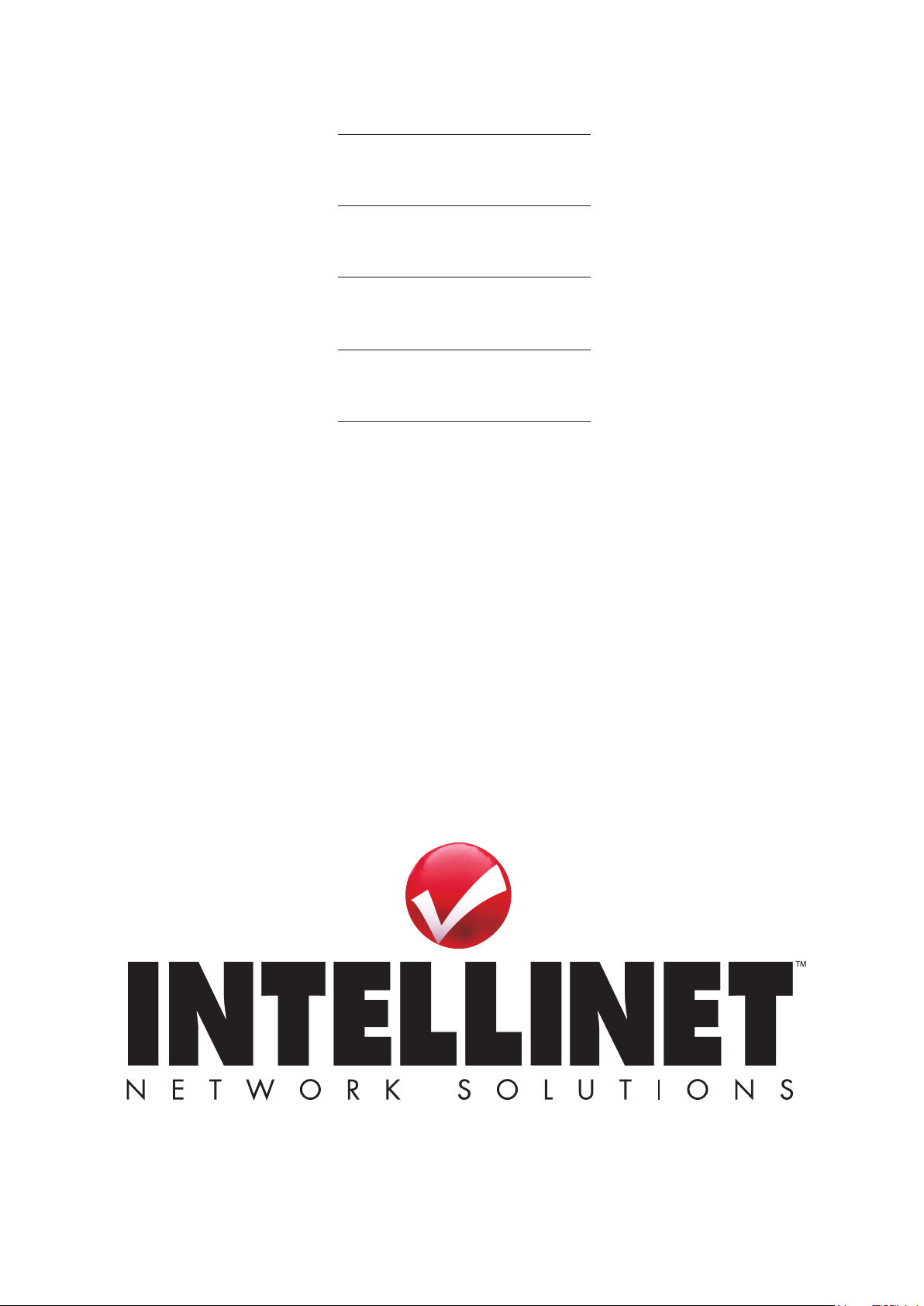
INTELLINET NETWORK SOLUTIONS™ oers a complete line of active and passive networking products.
Ask your local computer dealer for more information or visit www.intellinet-network.com.
All products mentioned are trademarks or registered trademarks of their respective owners.
INTELLINET NETWORK SOLUTIONS™ bietet ein vollständiges Sortiment aktiver und passiver Netzwerkkomponenten.
Für weitere Informationen wenden Sie sich bitte an Ihren Händler oder nutzen Sie die Webseite www.intellinet-network.com.
Alle genannten Produkt- oder Firmennamen sind eingetragene Marken oder Marken der jeweiligen Firmen.
INTELLINET NETWORK SOLUTIONS™ ofrece una línea completa de productos de red activa y pasiva.
Pregunte a su distribuidor para obtener mayor informacion o visite: www.intellinet-network.com.
Todos los productos mencionados son marcas comerciales o marcas registradas de sus respectivos propietarios.
INTELLINET NETWORK SOLUTIONS™ ore un assortiment complet de produits de réseau actifs et passifs.
Pour plus d’informations veuillez contacter votre revendeur ou utiliser la page d’accueil www.intellinet-network.com.
Tous les produits mentionnés sont des marques commerciales ou des marques déposées de leurs propriétaires respectifs.
INTELLINET NETWORK SOLUTIONS™ to kompletna linia akty wnych oraz pasy wnych kompon entów sieciow ych.
Poproś lokalnego dealera o więcej informacji lub odwiedź stronę www.intellinet-network.com.
Wszystkie nazwy handlowe i towarów są nazwami i znakami towarowymi zastrzeżonymi odpowiednich rm odnośnych właścicieli.
INTELLINET NETWORK SOLUTIONS™ ore una linea completa di prodotti di rete attivi e passivi.
Chiedi maggiori informazioni al tuo rivenditore di computer o visita il sito www.intellinet-network.com.
Tutti i prodotti sopracitati sono marchi di fabbrica o marchi registrati depositati dai proprietari.
Copyright ©
INTELLINET NETWORK SOLUTIONS
